Conexión a una base de datos de Oracle con Power BI Desktop
Puede conectarse fácilmente a Oracle para acceder a datos y analizarlos en Power BI Desktop. En este artículo se describen los requisitos de configuración iniciales para crear la conexión.
Para conectarse a una base de datos Oracle o a una base de datos autónoma Oracle con Power BI Desktop, instale Oracle Client para Herramientas de Microsoft (OCMT) en el equipo que ejecuta Power BI Desktop. El software OCMT que utilice dependerá de la versión de Power BI Desktop que haya instalado: 32 bits o 64 bits. También depende de la versión del servidor de Oracle.
Versiones de Oracle Database compatibles:
- Oracle Database 12c (12.1.0.2) y posteriores
- Oracle Autonomous Database - todas las versiones
Determinar qué versión de Power BI Desktop está instalada
Para determinar la versión de Power BI Desktop instalada, en la cinta de opciones Ayuda, seleccione Acerca de y, después, revise la línea Versión. En la siguiente imagen, hay instalada una versión de 64 bits de Power BI Desktop:
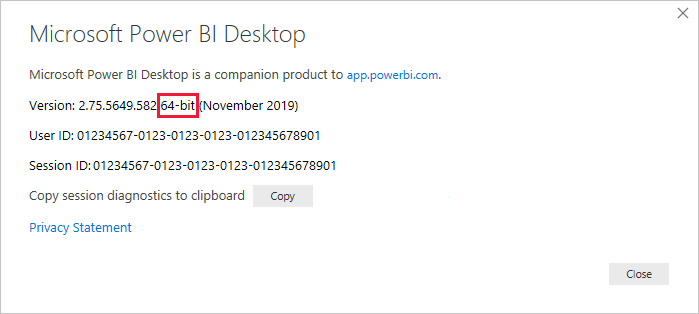
Instale el Cliente Oracle para Herramientas de Microsoft
OCMT instala y configura el Proveedor de datos de Oracle para .NET (ODP.NET) para admitir conexiones de herramientas Microsoft de 32 y 64 bits con bases de datos Oracle locales y en la nube, incluida Oracle Autonomous Database. Se trata de un instalador gráfico que automatiza el proceso de configuración de Oracle Database Client. Admite la conexión con Power BI Desktop, Power BI service, Excel, SQL Server Analysis Services, SQL Server Data Tools, SQL Server Integration Services, SQL Server Reporting Services y BizTalk Server.
OCMT es un software gratuito. Puede descargarse de la página Oracle Client para Herramientas de Microsoft y está disponible para Power BI Desktop de 32 o 64 bits.
Power BI Desktop utiliza ODP.NET no administrado para conectarse a la base de datos Oracle o a Oracle Autonomous Database.
Puede encontrar instrucciones paso a paso sobre cómo usar OCMT y establecer la conectividad con la base de datos de Oracle en Power BI Desktop aquí.
Conectarse a una base de datos Oracle con una puerta de enlace de datos local
Algunas implementaciones de aplicaciones de Power BI Desktop utilizan la puerta de enlace de datos local para conectarse a la base de datos Oracle. Para conectarse a una base de datos Oracle con la puerta de enlace de datos local, utilice OCMT de 64 bits en el equipo que ejecuta la puerta de enlace, ya que ésta es una aplicación de 64 bits. Para más información, vaya a Administrar el origen de datos: Oracle.
Conectarse a una base de datos de Oracle
Para obtener información sobre cómo conectarse a una base de datos Oracle o a una base de datos autónoma Oracle desde Power BI Desktop o desde el servicio Power BI, vaya al artículo de Power Query sobre Bases de datos de Oracle.
Contenido relacionado
- DirectQuery en Power BI
- ¿Qué es Power BI?
- Orígenes de datos del servicio Power BI
- Cliente Oracle para Herramientas de Microsoft
¿Tiene más preguntas? Pregunte a la comunidad de Power BI